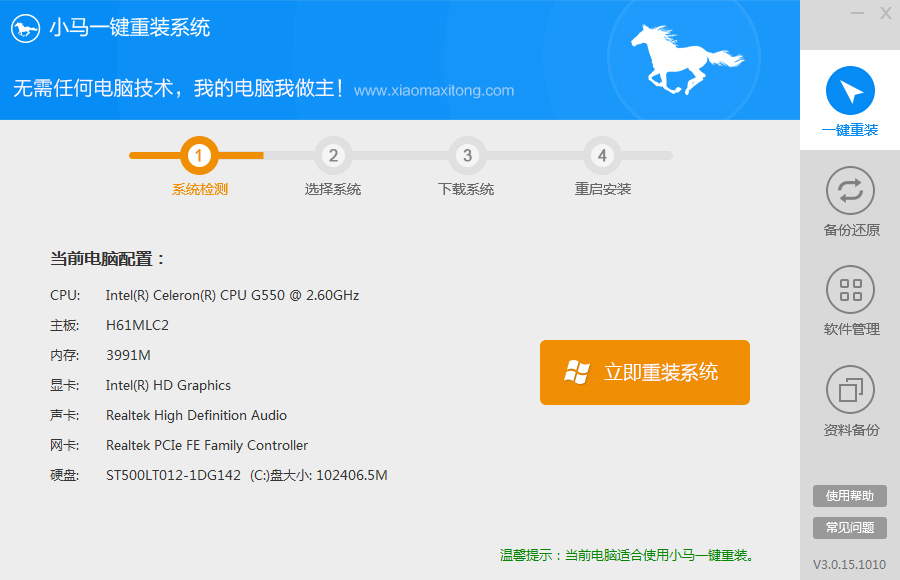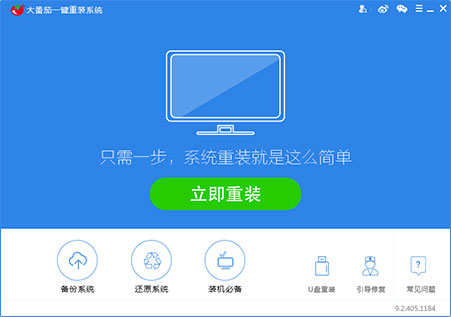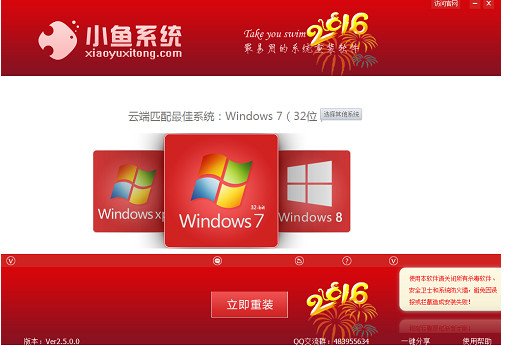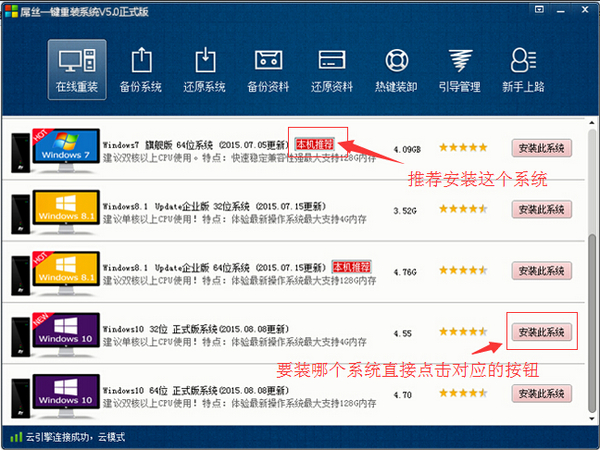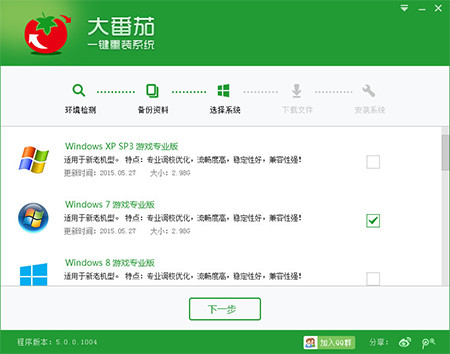Word怎么统计文档字数 Word全自动统计文档字数方
更新时间:2017-06-28 09:49:03
Word中有一个非常实用的字数统计功能,如要统计一个文档中的字数,直接在菜单栏中单击“审阅→字数统计”,便可得到一个详细的字数统计表,而且还可在文件中选中一部分内容进行该部分字数统计。但是,若要把统计的字数插入到文档中(如一些供稿者常在文档后附上文章字数),得到结果后还需进行输入,尤其是当文章修改之后还得重新统计,操作起来比较繁琐。那么,有没有更方便更快速的方法,能将文档字数直接插入到文章的指定位置呢?借助于“域”这个宝物,可以实现这一想法。
假设我们要将文章字数插入到文章的末尾,例如下图所示文中末尾“本文的字数为:”之后。先将光标定位到文档内需要插入文档字数的这个位置(不单是正文中,页眉页脚中也可以哦)。

在Excel菜单栏依次单击“插入→文档部件→域”命令。

在选择域的对话框“类别”下拉列表中选择“文档信息”选项,再在“类别”下拉列表中选择“NumWords”选项,并在右侧相应栏设好置域属性格式及域数字格式,最后单击“确定”按钮。

这时我们可以看到,文档中已经自动插入了字数。

那么,这样插入的文档字数有啥方便之处呢?主要是当文档被修改,字数发生改变时,不需要再重新插入。以后文字若有变动时,只需选中这个统计数字并按下F9功能键,即可自动更新文中的统计字数为新的值。

若在打印时要在打印结果中更新字数,只需在菜单栏单击“文件→选项”命令,然后在打开的窗口中选择“打印”选项卡,保证“打印域代码而非域值”复选框未被选择,这样打印时,便会自动更新该域,得到新的统计数目。

系统重装相关下载
电脑教程相关推荐
重装系统软件排行榜
- 一键系统重装雨林木风重装软件V6.7完美版
- 一键重装系统软件系统之家重装V2.0.0绿色版
- 小白一键重装系统工具尊享版V4.2.1
- 【电脑重装系统】萝卜菜一键重装系统软件V1.9免费版
- 蜻蜓一键重装系统软件官方版V2.6
- 小马一键重装系统工具V2.0.2.2兼容版
- 黑云一键重装系统工具V8.0免费版
- 一键重装系统魔法猪重装软件V1.2.1贡献版
- 一键重装系统小马重装软件V2.1.6增强版
- 极速一键重装系统软件在线版3.2.6
- 一键重装系统小鱼重装软件V5.6.8修正版
- 【电脑重装系统】好用一键重装系统V9.6.9特别版
- 【一键重装系统】极速一键重装系统兼容版V7.8.0
- 一键重装系统小鱼重装软件V4.2.3贺岁版
- 小猪一键重装系统工具下载正式版5.39
重装系统热门教程
- 系统重装步骤
- 一键重装系统win7 64位系统 360一键重装系统详细图文解说教程
- 一键重装系统win8详细图文教程说明 最简单的一键重装系统软件
- 小马一键重装系统详细图文教程 小马一键重装系统安全无毒软件
- 一键重装系统纯净版 win7/64位详细图文教程说明
- 如何重装系统 重装xp系统详细图文教程
- 怎么重装系统 重装windows7系统图文详细说明
- 一键重装系统win7 如何快速重装windows7系统详细图文教程
- 一键重装系统win7 教你如何快速重装Win7系统
- 如何重装win7系统 重装win7系统不再是烦恼
- 重装系统win7旗舰版详细教程 重装系统就是这么简单
- 重装系统详细图文教程 重装Win7系统不在是烦恼
- 重装系统很简单 看重装win7系统教程(图解)
- 重装系统教程(图解) win7重装教详细图文
- 重装系统Win7教程说明和详细步骤(图文)